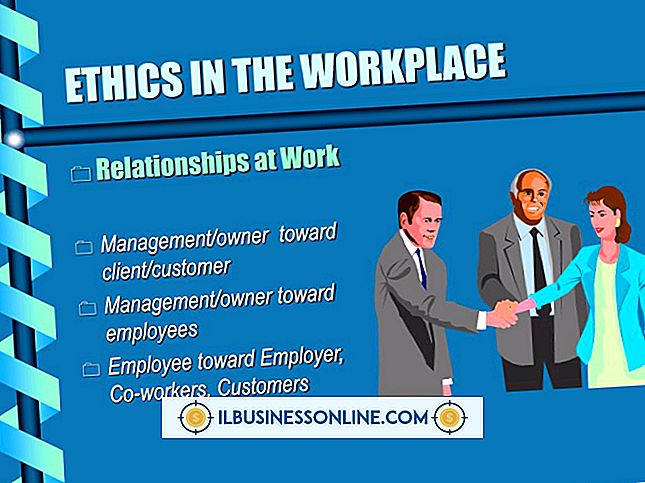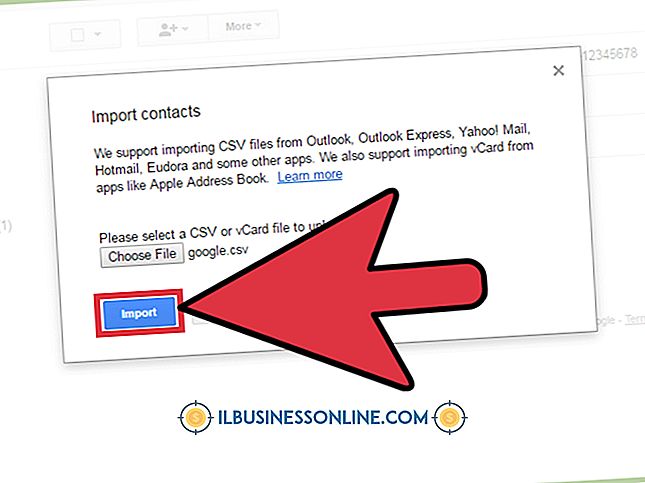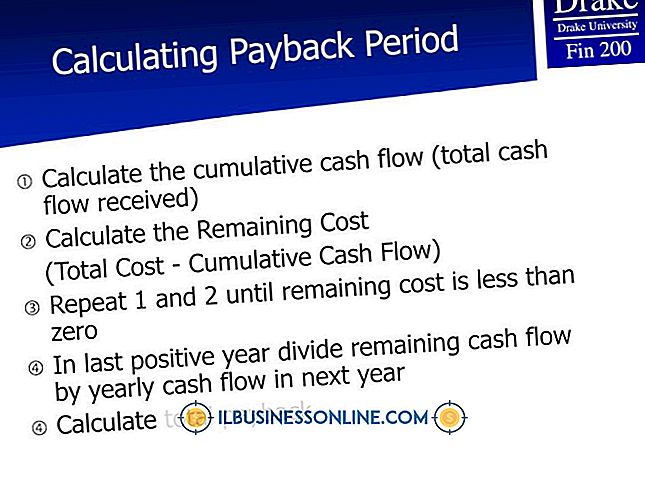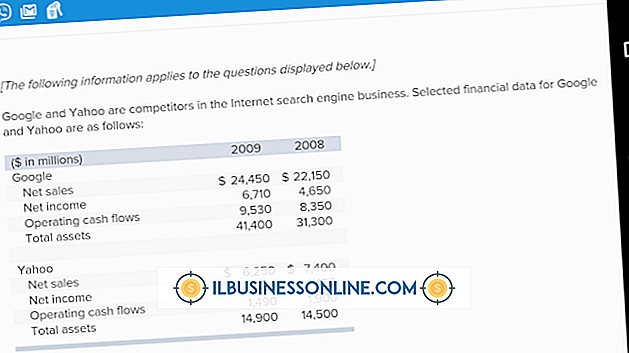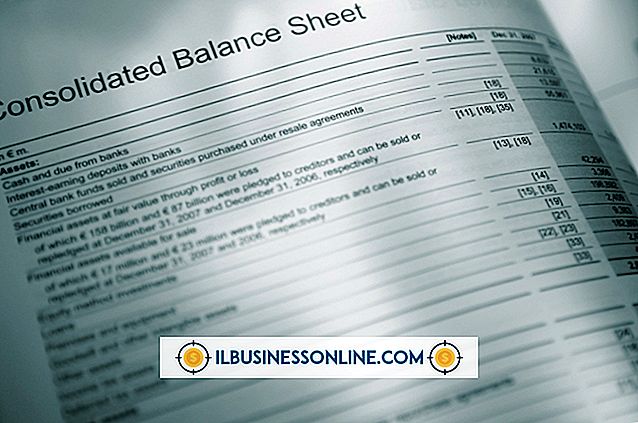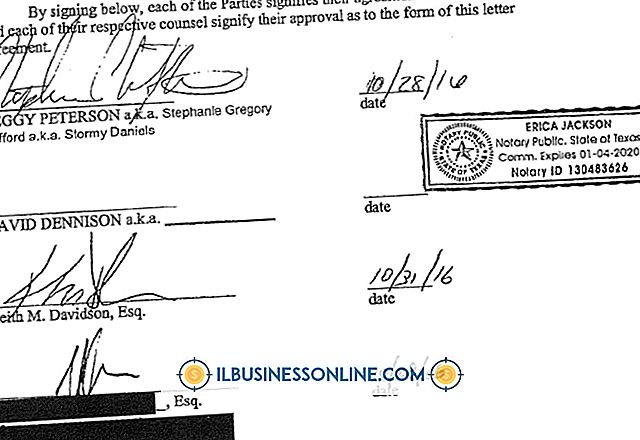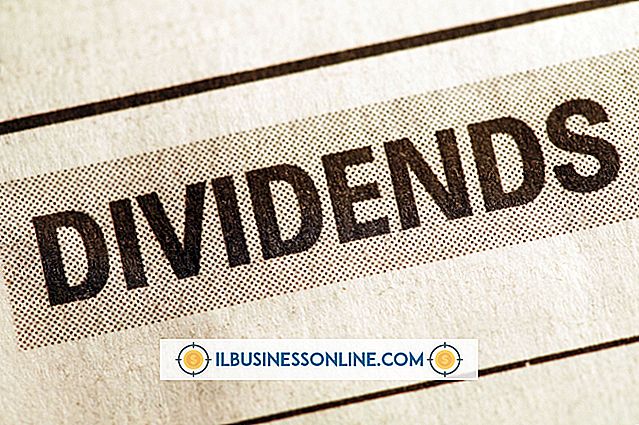Cara Menggunakan Kamus Online Dengan MS Office

Anda mungkin terkejut mengetahui bahwa Word tidak dilengkapi dengan kamus walaupun memiliki tesaurus. Microsoft mengkonfigurasi Word sehingga orang dapat memilih kamus mereka sendiri. Jika Anda memiliki koneksi Internet, Anda dapat mengunjungi Office Store online dari dalam Word dan menjelajah kamus yang tersedia. Ketika Anda melihat yang Anda sukai, Anda hanya beberapa detik dari menginstalnya dan mencari kata-kata menggunakan Microsoft Word.
1.
Buka salah satu dokumen Word Anda dan klik kanan kata yang ingin Anda tentukan. Panel Kamus muncul dan menampilkan daftar kamus. Setiap kamus memiliki bidang yang mencantumkan nama, deskripsi, dan peringkatnya.
2.
Klik tautan "Syarat dan Ketentuan" di bawah salah satu nama kamus untuk membuka dokumen Word yang mencantumkan istilah lisensi kamus. Ini adalah langkah opsional, tetapi memastikan Anda memahami perjanjian lisensi yang melindungi kamus.
3.
Klik tombol "Unduh" di bawah kamus yang ingin Anda unduh. Word menginstal kamus dan meletakkannya di Panel Kamus.
Kiat
- Uji kamus Anda dengan mengklik kanan sebuah kata di dokumen Anda dan memilih "Tentukan." Panel Kamus membuka dan menampilkan definisi kata.
- Ketika panel Kamus terbuka, itu membutuhkan ruang yang berharga. Anda dapat menutup panel itu setelah membaca definisi Anda dengan mengklik "X" di sudut kanan atas panel.
- Temukan sinonim untuk sebuah kata dengan mengklik kanan dan memilih "Sinonim." Menu Sinonim membuka dan menampilkan sinonim untuk kata. Klik salah satu sinonim untuk mengganti kata yang Anda pilih dengan sinonim itu. Klik tombol “Tesaurus” di bagian bawah menu Sinonim untuk melihat tesaurus yang lebih rinci di panel Tesaurus.
Peringatan
- Langkah-langkah ini berlaku untuk Word 2013. Mereka dapat bervariasi jika Anda menggunakan versi Word yang lain.